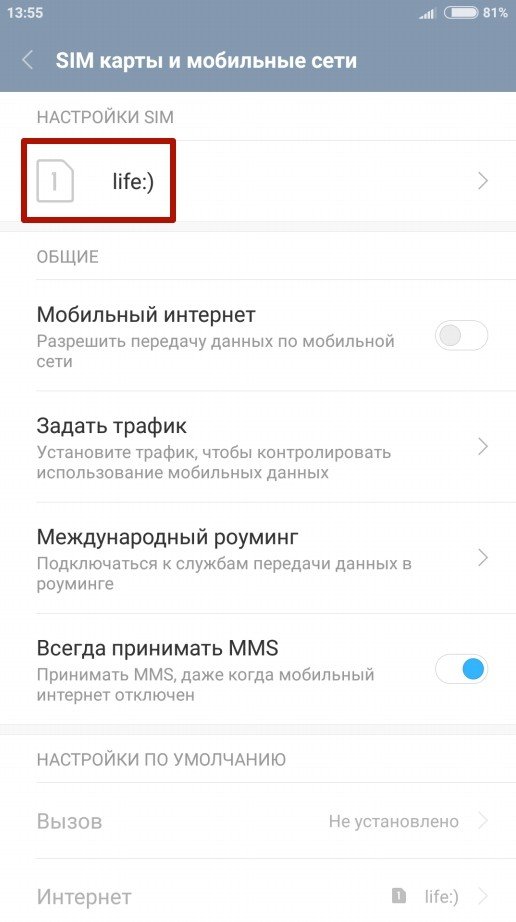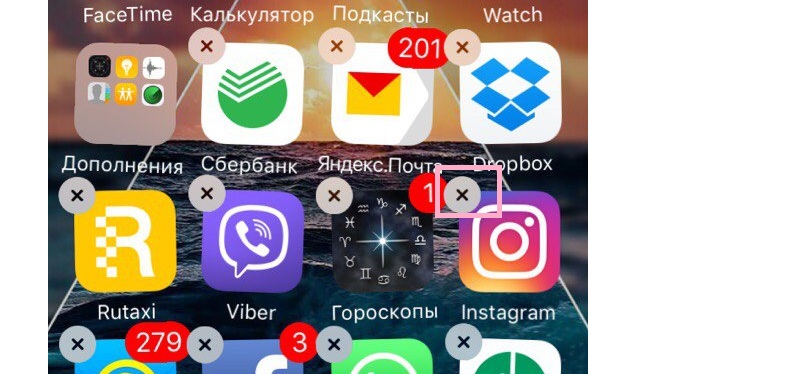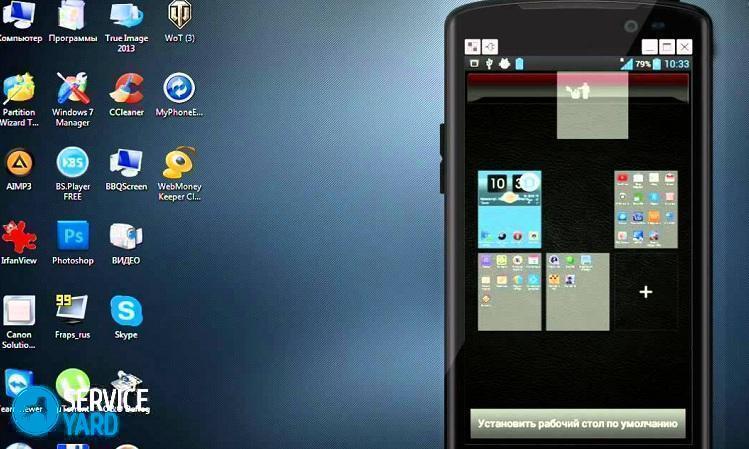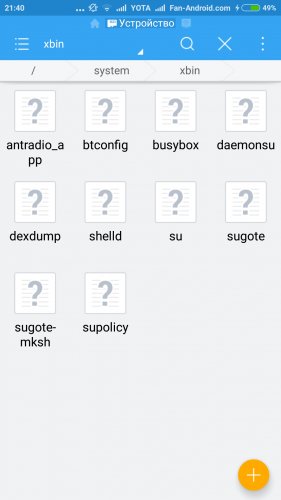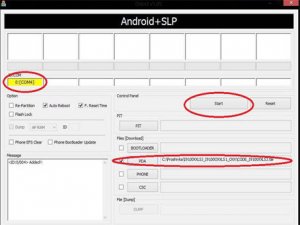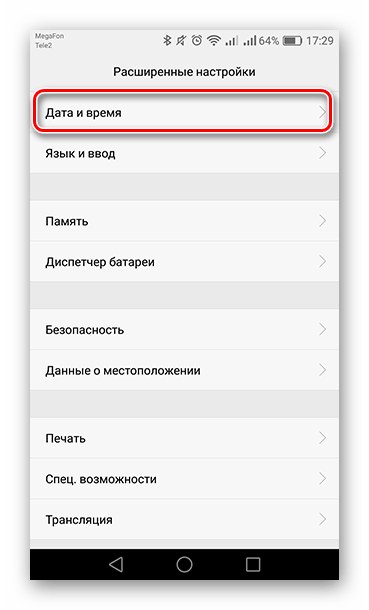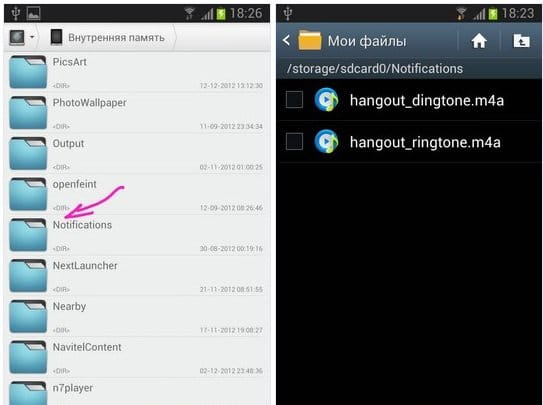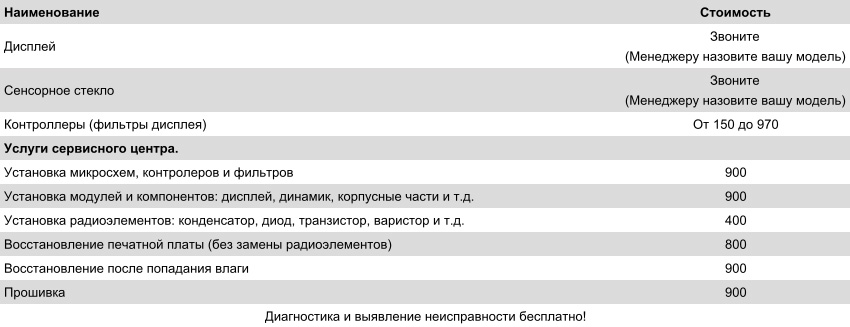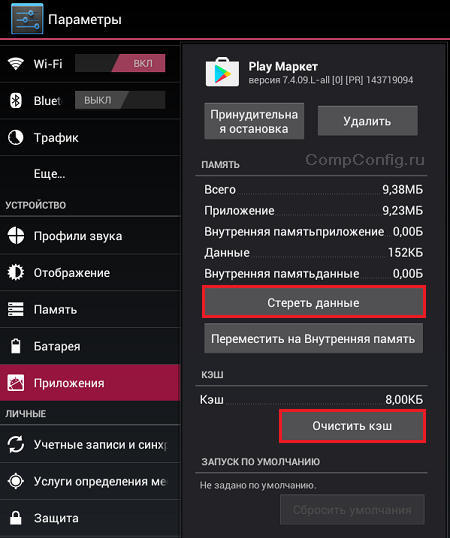Galaxie im abgesicherten Modus s6. Abgesicherter Modus in Android. Aktivieren und Deaktivieren
Artikel und Lifehacks
Wenn das Mobilgerät „einfriert“ oder andere Probleme auftreten, muss der Benutzer möglicherweise in den so genannten abgesicherten Modus oder abgesicherten Modus wechseln. Leider über wie man auf Samsung Galaxy S3 in den abgesicherten Modus wechseltSie kennen nicht alle. Wie wird ein solcher einmaliger Download im abgesicherten Modus auf einem Smartphone durchgeführt und warum wird er benötigt? Lässt das Verfahren zu oder kann es normal durchgeführt werden? Das alles ist unser Artikel.
Warum müssen Sie in den abgesicherten Modus von Samsung Galaxy S3 wechseln?
Es kommt häufig vor, dass die Installation von Spieleanwendungen und anderen Programmen von unzureichender Qualität zu Problemen mit dem Gerät führt. Mit Hilfe des abgesicherten Modus können Sie versuchen, sie zu diagnostizieren.
Wenn sich das Galaxy S3 also stark verlangsamt oder spontan neu startet, müssen Sie die Ursache der aufgetretenen Probleme kennen. Wie ist eine solche Diagnose? Die Funktion des abgesicherten Modus ist, dass das Smartphone weiterhin funktioniert, aber alle Programme von Drittanbietern deaktiviert sind. So kann festgestellt werden, ob es sich um einen Softwarefehler handelt oder ob es sich um einen Hardwarefehler handelt.
Beim Laden eines abgesicherten Modus wird nur die Grundkonfiguration des Systems gestartet. Zuvor wird empfohlen, das Gerät vom Stromnetz zu trennen und den Akku für etwa fünf Sekunden zu entfernen. Setzen Sie ihn dann wieder ein und schließen Sie die hintere Abdeckung.
Beachten Sie auch, dass das Laden im abgesicherten Modus nicht zu einem Hard Reset führt, dh zum Zurücksetzen auf die Werkseinstellungen. Die einzigen Daten, die fehlen könnten, sind die Widgets, und dies ist eine Ausnahme.
Anweisungen zum Aufrufen des abgesicherten Modus auf dem Samsung Galaxy S3
Wir haben festgestellt, dass das beschriebene Mobilgerät den abgesicherten Modus unterstützt, mit dem Sie Probleme diagnostizieren können. Wenn sich herausstellt, dass das Problem schwerwiegend ist, müssen Sie möglicherweise auf Hard Reset zurückgreifen oder sich an das Servicecenter wenden. Denn selbst wenn es gelingt, ist es unwahrscheinlich, dass es möglich sein wird, es alleine zu beseitigen.
Also, wie in den abgesicherten Modus auf Samsung Galaxy S3? Schalten Sie zuerst Ihr Gerät aus. Nachfolgende Manipulationen hängen davon ab, welche Version der Android-Plattform wir verwenden. Wenn es 4.1 oder höher ist, halten wir den Ein- / Ausschalter am Gerät gedrückt und warten, bis das Zusatzmenü auf dem Bildschirm angezeigt wird. Halten Sie Ihren Finger auf den Ausschaltknopf, bis die Option "In den abgesicherten Modus wechseln" angezeigt wird. Klicken Sie auf "OK" und warten Sie auf den Neustart im abgesicherten Modus. Jetzt können Sie beginnen, Probleme mit dem Gerät zu diagnostizieren.
Wenn wir Android 4.0 (und niedriger) verwenden, unterscheiden sich die Aktionen geringfügig. Schalten Sie das Gerät ein. In diesem Moment, wenn das Plattformlogo auf dem Bildschirm angezeigt wird, halten wir gleichzeitig die Lauter- und Leiser-Tasten gedrückt, bis das Smartphone neu gestartet wird.
Ein neues Smartphone oder Tablet auf Android-Basis funktioniert immer ohne Störungen und Störungen. Was tun, wenn das Gerät später plötzlich langsamer wird, die Geschwindigkeit abnimmt, Anwendungen nicht ordnungsgemäß funktionieren und der Sensor instabil reagiert? Solche Probleme können durch Aktivieren des abgesicherten Modus behoben werden. Auf einem Android-Gerät haben Sie im abgesicherten Modus die Möglichkeit, die Ursache des Problems zu ermitteln.
Wenn das Telefon im normalen Modus normal funktioniert, treten aufgrund einer bestimmten Anwendung "Störungen" auf.
So aktivieren Sie: 3 Möglichkeiten
Von allen Möglichkeiten, die relevantesten einzubeziehen, sind vielleicht die folgenden:
Methode 1
Methode 2
- Schalten Sie das Telefon aus.
- Wenn auf dem Display die Aufschrift angezeigt wird, die dem Markennamen des Smartphones oder der Aufschrift Android entspricht, müssen Sie die Lauter-Taste drücken.
- In diesem Fall wird nach dem Einschalten am unteren Bildschirmrand „Abgesicherter Modus“ angezeigt.
Methode 3
Wenn die oben genannten Methoden nicht funktionieren, versuchen Sie Folgendes:
- Das Gerät muss ausgeschaltet sein.
- Halten Sie während des Downloads die Lautstärketaste gedrückt.
- Danach wird der abgesicherte Modus aktiviert.
Hinweis: In einigen Android-Versionen müssen Sie das Smartphone manuell neu starten, um in den abgesicherten Modus zu wechseln. Wenn das Betriebssystem-Logo auf dem Bildschirm angezeigt wird, müssen Sie die Lautstärketasten nach oben und unten drücken und gedrückt halten, bis das Gerät vollständig geladen ist.
So deaktivieren Sie: 2 Optionen
Ebenso relevant ist das Problem der Deaktivierung des abgesicherten Modus. Zuvor müssen Sie das Gerät neu starten und anschließend eine der Optionen verwenden.
Die erste zu deaktivierende Option
- Das Telefon schaltet sich ein. Nach einem Neustart wird der abgesicherte Modus automatisch deaktiviert.
- Wenn das automatische Zurücksetzen des abgesicherten Modus nicht erfolgt ist, müssen Sie die zuletzt installierte Anwendung löschen. Dazu müssen Sie den Punkt Einstellungen im Anwendungsmenü auswählen.
- Wenn Sie diese Anwendung auswählen, wird die Option Löschen angeboten. Dies ist der Punkt, den man anfassen muss.
- Starten Sie das Gerät nach den ausgeführten Aktionen neu.
Zweite Abschaltoption
Wenn die erste Methode nicht das gewünschte Ergebnis liefert, können Sie die zweite Methode ausprobieren - auf die Werkseinstellungen zurücksetzen:
- Zuerst müssen Sie den Punkt Einstellungen aus dem Menü auswählen. Tippen Sie im erweiterten Menü auf den Punkt Einstellungen sichern und zurücksetzen.
- Wählen Sie im vorgeschlagenen Menü die Option Auf Werkseinstellungen zurücksetzen und anschließend Smartphone / Tablet zurücksetzen.
- Alles löschen. Danach ist das Gerät so gut wie neu. Beachten Sie jedoch, dass alle installierten Anwendungen und persönlichen Daten gelöscht werden. Es bleiben nur die werkseitigen Standardeinstellungen erhalten.
Daher lädt der abgesicherte Modus nur die erforderliche Anzahl von Programmen und Dienstprogrammen, nur die erforderlichen Komponenten. Für die Sicherheit der Benutzerdaten haben die Hersteller den oben genannten Modus entwickelt, und die Anwendungen funktionieren nur mit denen, die vom Hersteller des Geräts installiert wurden. Alle anderen Programme, die vom Benutzer installiert wurden, sind möglicherweise bedrohlich und werden daher deaktiviert.
Auch wenn das Telefon schwerwiegende Probleme aufweist und im Standardmodus nicht mehr die Grundfunktionen ausgeführt werden, kann es im abgesicherten Modus arbeiten. Beispielsweise entlädt sich der Akku zu schnell oder die Ruftaste funktioniert nicht. Bevor Sie ein solches Gerät zur Reparatur übergeben, können Sie dessen Funktion in diesem Servicemodus überprüfen.
Haben Sie Probleme mit dem Betrieb des Kommunikationsgeräts, weil einige Anwendungen heruntergeladen wurden, oder ist Ihr Android ohne ersichtlichen Grund „ausgefallen“? Wir empfehlen, dass Sie den Android in den abgesicherten Modus versetzen. Zusätzlich zu den Modi und bei Android-Geräten hat Google einen weiteren Modus verpfändet - Secure.
Wenn Sie den abgesicherten Modus auf dem Android-Gerät aktivieren, deaktiviert das Betriebssystem des Geräts automatisch alle installierten Anwendungen. Daher haben Sie die Möglichkeit, sicherzustellen, dass die Anwendungen das Smartphone blockieren oder dass der Hersteller häufig neu startet und hängen bleibt. Im zweiten Fall können Sie das Problem im Service-Center beheben.
So aktivieren Sie den abgesicherten Modus unter Android - ausführliche Anweisungen, Option eins
Diese Anleitung ist für die meisten Smartphones und Tablets relevant. Wenn Sie ein Nexus-Smartphone oder -Tablet besitzen oder das Gerät mithilfe der folgenden Methode in den abgesicherten Modus versetzen können:
- Drücken und halten Sie die "Aus" -Taste auf dem Bildschirm.
- Bestätigen Sie die Aufforderung, das Gerät in den abgesicherten Modus zu versetzen.
Android in den abgesicherten Modus versetzen - detaillierte Anweisungen, Option zwei
Für den Fall, dass die obige Methode Ihnen nicht geholfen hat, empfehlen wir eine andere Methode:- Rufen Sie das Shutdown-Menü auf.
- Drücken und halten Sie die Schaltfläche "Neustart" auf dem Gerätebildschirm.
- Bestätigen Sie die auf dem Bildschirm angezeigte Anforderung.

Abgesicherter Modus auf Android
Geräte, die vom Förderband von Samsung herunterkommen, können mit drei Methoden in den abgesicherten Modus versetzt werden.Methodennummer 1
- Rufen Sie das Gerätetrennungsmenü auf.
- Halten Sie die Taste "Ausschalten" auf dem Bildschirm einige Sekunden lang gedrückt.
- Bestätigen Sie die Übergangsanforderung.
- Schalten Sie das Gerät aus.
- Schalten Sie das Gerät ein.
- Halten Sie bis zum Download die Taste "Lautstärke verringern" gedrückt.
- Schalten Sie das Gerät aus.
- Schalten Sie das Gerät ein.
- Drücken oder halten Sie die Taste "Zusätzliche Optionen und Anwendungen wechseln", sobald das Logo auf dem Bildschirm angezeigt wird.
Ja, ja, Sie haben richtig gehört - auf Geräten, die auf Android basieren, gibt es einen abgesicherten Modus. Warum wird es gebraucht? Beispielsweise haben Sie die Anwendung installiert, und danach funktionierte das Smartphone oder Tablet nicht mehr ordnungsgemäß. Im abgesicherten Modus können Sie nicht nur sicherstellen, dass das Problem in der Anwendung liegt (beim Laden des Geräts werden Anwendungen von Drittanbietern nicht gestartet), sondern auch löschen.
Wie kann ich unter Android in den abgesicherten Modus wechseln?
Als erstes zeigen wir ein Beispiel für das serienmäßige Android (Version 4.4).
Drücken Sie die Ein- / Aus-Taste des Geräts, bis das Menü auf dem Bildschirm angezeigt wird (siehe Abbildung).

Tippen Sie auf "Ausschalten" (oder "Ausschalten") und halten Sie Ihren Finger ungefähr eine Sekunde lang in dieser Position. Danach erscheint ein Zeichen auf dem Bildschirm, das den Übergang in den abgesicherten Modus symbolisiert. In unserem Fall gibt es kein Zeichen, sofort erscheint eine Meldung, dass das Gerät neu gestartet wird. Klicken Sie auf OK.

Das Gerät wird neu gestartet und befindet sich bereits im abgesicherten Modus. Dies wird durch die entsprechende Beschriftung am unteren Bildschirmrand angezeigt. Übrigens können Sie feststellen, wie viel schneller Ihr Gerät zu arbeiten begann.

Bei Geräten mit anderen Startern kann der Prozess zum Aktivieren des abgesicherten Modus etwas anders sein, dies ist jedoch selten. Das folgende Beispiel basiert auf dem Samsung Galaxy.
Schalten Sie das Gerät wie gewohnt aus. Wir starten es und sobald das Samsung-Symbol auf dem Bildschirm erscheint, drücken Sie die Leiser-Taste (Leiser) und halten Sie sie gedrückt, bis der Desktop geladen ist.

Wie im ersten Fall sehen Sie in der unteren linken Ecke die Aufschrift "Abgesicherter Modus".

So entfernen Sie den abgesicherten Modus auf Android?
Um den abgesicherten Modus zu verlassen, klicken Sie auf den Ein- / Ausschalter und tippen Sie anschließend im angezeigten Menü auf "Neu starten". Wenn dies nicht der Fall ist, klicken Sie auf "Ausschalten".

Schalten Sie das Gadget nach dem Ausschalten ein und unternehmen Sie nichts. Mit anderen Worten, Sie müssen nur das Gerät neu starten. Bitte beachten Sie jedoch, dass dies in einigen Fällen nicht funktioniert.
Wenn es sich um dasselbe Samsung Galaxy handelt, müssen Sie das Smartphone wie gewohnt ausschalten, indem Sie auf die Schaltfläche "Herunterfahren" klicken.

Das Gerät wird ausgeschaltet. Schalten Sie es dann ein und halten Sie, sobald das Samsung-Logo angezeigt wird, die Taste zum Erhöhen der Lautstärke gedrückt, bis der Desktop geladen wird.

Wie Sie sehen, ist die Aufschrift "Abgesicherter Modus" weg.

Es gibt noch eine andere Option. In dem Menü, das Sie im Blind sehen können, gibt es eine Schaltfläche Tippen Sie auf Abgesicherten Modus ausschalten (Öffnen) (Abgesicherten Modus ausschalten). Klicken Sie darauf.

Bestätigen Sie anschließend die Aktion, indem Sie auf die gleichnamige Schaltfläche klicken.

Das Gerät wird normal neu gestartet.
Wie sonst können Sie den abgesicherten Modus deaktivieren?
- Wenn die oben beschriebene Methode nicht hilft, können Sie versuchen, das Gadget einzuschalten, während Sie die Ein- / Aus-Taste oder die Taste zum Erhöhen / Verringern des Tons gedrückt halten. Seien Sie vorsichtig, denn in diesem Fall können Sie einen anderen Modus des Geräts starten. Klemmen Sie abwechselnd die Tasten, wenn Sie das Gerät einschalten.
- Folgendes kann ebenfalls hilfreich sein: Schalten Sie das Gerät aus, entfernen Sie den Akku, falls dieser herausnehmbar ist, und warten Sie mindestens 1-2 Minuten. Legen Sie dann den Akku ein und schalten Sie das Gerät einfach ein.